Обновлено 2024 апреля: перестаньте получать сообщения об ошибках и замедлите работу вашей системы с помощью нашего инструмента оптимизации. Получить сейчас в эту ссылку
- Скачайте и установите инструмент для ремонта здесь.
- Пусть он просканирует ваш компьютер.
- Затем инструмент почини свой компьютер.
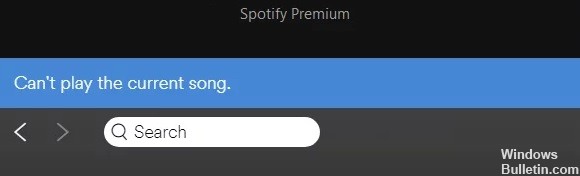
Вы слушаете свои любимые песни на Spotify, когда музыка останавливается и появляется сообщение об ошибке «Spotify не может воспроизвести текущую песню» или «Spotify не может воспроизвести эту песню сейчас» или что-то подобное. У этих ошибок есть несколько причин, а также быстрые и простые решения.
Вот как исправить эту распространенную ошибку Spotify и исправить любые проблемы с настройками Spotify, уровнями подписки или сбоями приложений. Вот как быстро восстановить музыку.
Что вызывает сообщение об ошибке «Невозможно воспроизвести текущую песню» в Spotify?
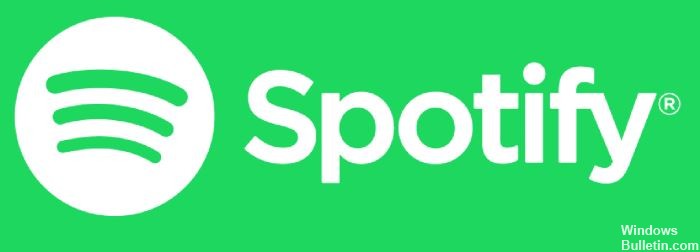
- Если срок действия вашей премиальной подписки только что истек, проблема может быть вызвана тем, что Spotify необходимо обновить вашу подписку до стандартной версии.
- Другой возможный сценарий, который может вызвать ошибку «Не могу воспроизвести текущую песню», - это меню настроек под названием Crossfade.
- В некоторых редких случаях эта проблема может возникать из-за поврежденного локального файла. В большинстве случаев неожиданное прерывание работы компьютера, когда Spotify копирует музыкальные файлы в локальное хранилище, усугубляет проблему.
Как устранить проблему с сообщением об ошибке «Не могу воспроизвести текущую песню» в Spotify?
Обновление за апрель 2024 года:
Теперь вы можете предотвратить проблемы с ПК с помощью этого инструмента, например, защитить вас от потери файлов и вредоносных программ. Кроме того, это отличный способ оптимизировать ваш компьютер для достижения максимальной производительности. Программа с легкостью исправляет типичные ошибки, которые могут возникнуть в системах Windows - нет необходимости часами искать и устранять неполадки, если у вас под рукой есть идеальное решение:
- Шаг 1: Скачать PC Repair & Optimizer Tool (Windows 10, 8, 7, XP, Vista - Microsoft Gold Certified).
- Шаг 2: Нажмите «Начать сканирование”, Чтобы найти проблемы реестра Windows, которые могут вызывать проблемы с ПК.
- Шаг 3: Нажмите «Починить все», Чтобы исправить все проблемы.

Отключить аппаратное ускорение
В некоторых случаях аппаратное ускорение Spotify может также вызывать сообщение об ошибке «Не удается воспроизвести текущий трек» при попытке воспроизвести музыку. Чтобы решить эту проблему, вам может потребоваться отключить его, выполнив следующие действия:
- Откройте настройки Spotify и нажмите «Показать дополнительные настройки».
- В разделе «Совместимость» отключите кнопку рядом с параметром «Включить аппаратное ускорение».
- Теперь вы можете перезапустить приложение и попробовать воспроизвести песню еще раз, чтобы увидеть, решена ли проблема.
Отключение качественного стриминга
Spotify предлагает высококачественную потоковую передачу для премиум-пользователей. Было обнаружено, что может появиться сообщение об ошибке «Невозможно воспроизвести текущую песню». после преобразования премиум-аккаунта в стандартный аккаунт. Эта функция доступна только для премиум-аккаунтов и останется активной после активации.
Поэтому, если у вас истек срок действия премиальной подписки, вы можете отключить функцию потоковой передачи премиум-класса, чтобы решить проблему.
- Откройте приложение Spotify.
- Нажмите на стрелку рядом со значком вашей учетной записи и выберите «Настройки» из раскрывающегося списка.
- Прокрутите вниз до раздела «Качество музыки», разверните раскрывающийся список «Качество потоковой передачи» и выберите «Автоматически».
- После этого перезапустите Spotify и посмотрите, решена ли проблема «песни Spotify не воспроизводятся».
Очистка кеша Spotify
Spotify имеет тенденцию хранить временные файлы в автономном режиме, чтобы обеспечить быстрое воспроизведение. Однако эти кеши также могут быть причиной проблемы «Spotify не воспроизводит песни». Чтобы решить проблему, вы можете удалить все автономные кеши из Spotify.
- Перейдите к расширенным настройкам Spotify.
- В разделе Автономное хранилище песен проверьте расположение кеша Spotify.
- Откройте проводник и перейдите в желаемое место хранения.
- Удалите все данные в папке, затем перезапустите Spotify.
- Теперь вы можете снова попробовать воспроизвести несколько песен.
Установка кроссфейда на 0 секунд
Некоторые пользователи решили проблему, установив значение песни кроссфейда на 0 в настройках, и вы тоже можете попробовать это.
- Разверните расширенные настройки Spotify.
- Прокрутите вниз до раздела Playback и активируйте кнопку, связанную с опцией Crossfade Songs.
- Отрегулируйте шкалу, чтобы установить значение 0 секунд.
- После этого перезапустите приложение и проверьте, можете ли вы воспроизводить определенные песни.
Совет эксперта: Этот инструмент восстановления сканирует репозитории и заменяет поврежденные или отсутствующие файлы, если ни один из этих методов не сработал. Это хорошо работает в большинстве случаев, когда проблема связана с повреждением системы. Этот инструмент также оптимизирует вашу систему, чтобы максимизировать производительность. Его можно скачать по Щелчок Здесь
Часто задаваемые вопросы
Почему мой Spotify сообщает, что не может воспроизвести текущую песню?
На вашем устройстве Android откройте Google Play Store, используйте строку поиска, чтобы найти Spotify, и нажмите ОБНОВИТЬ. Нажмите «Обновления» в правом нижнем углу. Найдите Spotify и нажмите «Обновить». Если параметр обновления не отображается, ваше приложение использует последнюю версию.
Как мне исправить тот факт, что Spotify не может воспроизвести эту песню прямо сейчас?
Окончательное решение - удалить Spotify, перезагрузить настольный компьютер, переустановить Spotify, и проблема была решена для меня. Я обнаружил, что удаление версии, загруженной из Магазина Windows, перезагрузка ПК, а затем прямая загрузка версии с веб-сайта Spotify сработали.
Почему некоторые треки Spotify неактивны?
Если песня в Spotify отображается серым цветом, это означает, что Spotify не удалось правильно подключиться к ресурсу. Причиной может быть одна из следующих причин: 1. Ограничение по стране / региону: эти выделенные серым цветом песни означают, что они по какой-то причине недоступны в вашей стране или регионе.
Почему Spotify заявляет, что в настоящий момент не может воспроизвести эту песню?
Причинами могут быть переполнение файла локального кеша, изменение настроек оборудования, невозможность найти местоположение файла и т. Д. Вы также можете получить сообщение о том, что локальные файлы не отображаются Spotify. Эта ошибка может быть вызвана ошибкой в настройках учетной записи Spotify: Spotify не может воспроизвести ее в данный момент.


